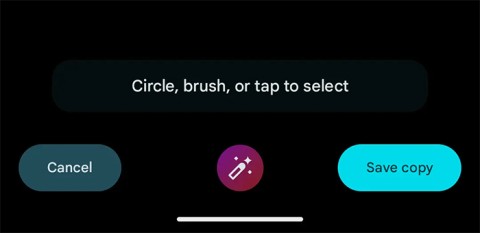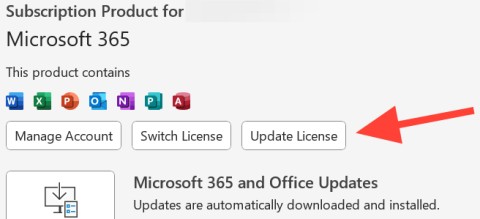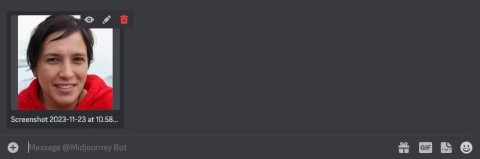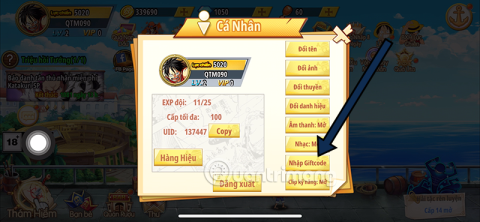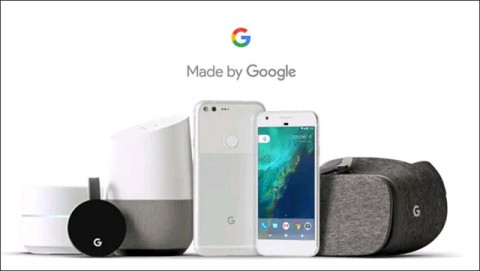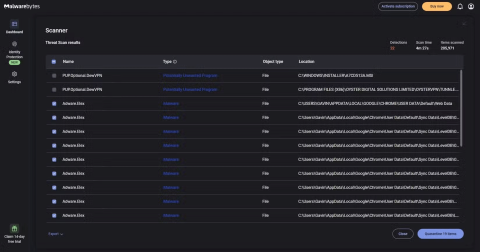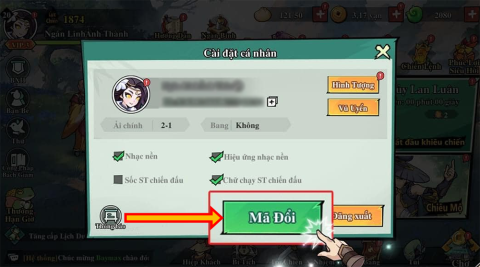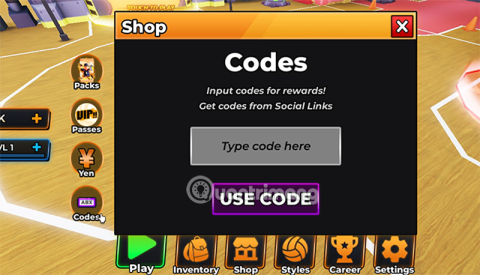Téléchargez de magnifiques fonds décran pour célébrer le 50e anniversaire de Microsoft

Saviez-vous que Microsoft fête son 50e anniversaire cette semaine ?
Il n'y a aucun doute à ce sujet - pour le moment, Discord est la meilleure application de communication de jeu sur le marché. Il propose des serveurs mettant l'accent sur la confidentialité, des commandes faciles à utiliser et un tas d'autres choses que vous pourriez trouver pratiques. En fait, bien qu'il soit encore principalement utilisé par les joueurs, de nombreuses personnes utilisent Discord en dehors du jeu.

Le plus utile de tous, Discord apporte de nombreuses commandes intéressantes à la table. Si vous tapez correctement une commande dans un serveur, vous pouvez faire beaucoup de choses différentes.
Comment les commandes Discord sont-elles utilisées
Les commandes Discord sont simples et directes à utiliser. Ils sont tous saisis dans les boîtes de discussion du serveur.
La plupart d'entre eux sont très utiles dans une variété de situations, tandis que d'autres sont tout simplement amusants. Ci-dessous, vous trouverez quelques commandes Discord de base pour vous aider à démarrer.
Une liste complète des commandes Discord
Cette liste ne comprend pas toutes les commandes disponibles sur Discord. Ce ne sont là que quelques-unes des options les plus fréquemment utilisées. Vous pouvez également créer vos propres commandes personnalisées à utiliser sur Discord, mais plus à ce sujet plus tard.
La règle la plus fondamentale derrière chacune de ces commandes, et ce qui sépare une commande d'un texte de discussion régulier, est la touche " / ". Chaque commande commence par la touche " / " et sans espace après.
Les commandes que nous mentionnons ci-dessous comporteront des crochets, mais vous n'avez pas besoin d'utiliser les crochets lorsque vous utilisez des commandes sur Discord.
Trouver un GIF rapidement
La dernière itération Discord propose l'icône GIF qui vous permet de sélectionner un gif à envoyer à un serveur ou à un chat. Cependant, vous pouvez également envoyer des GIF depuis Giphy à l'aide de la commande "/ giphy [quelque chose] ". Certaines personnes n'hésitent pas à déplacer leurs mains du clavier et à cliquer sur l'icône GIF à côté de la boîte de discussion. D'autres préfèrent garder leurs mains sur le clavier à tout moment. Si vous faites partie de ces derniers, la commande "giphy" pourrait être idéale pour vous.

Changer le pseudo
Certains canaux de discussion peuvent vous attribuer un surnom lorsque vous les entrez. Alternativement, vous pouvez changer votre pseudo sur un canal particulier. Considérez-le comme le chat Messenger - dans chaque conversation, vous pouvez avoir un surnom différent. Maintenant, vous pouvez changer votre surnom en naviguant vers le serveur particulier, en développant les options et en naviguant vers l'entrée Changer de surnom, mais où est le plaisir là-dedans ?
Maintenant, vous pouvez changer votre surnom en naviguant vers le serveur particulier, en développant les options et en naviguant vers l'entrée Changer de surnom, mais où est le plaisir là-dedans ?
En tapant « /nick [entrer un nouveau surnom ici] », vous changerez votre pseudo sur le serveur particulier sur lequel vous avez tapé la commande beaucoup, beaucoup plus rapidement. De plus, taper des commandes semble et se sent beaucoup plus élégant que d'utiliser la souris pour de telles choses.

Pour utiliser cette fonction, les autorisations devront être activées. Sous l'onglet Rôles dans les paramètres du serveur, un administrateur peut définir l'autorisation "Modifier le surnom". Il existe également une option "Gérer les surnoms" qui permet aux utilisateurs de changer les noms les uns des autres.
Demandez à Discord de lire votre message
Maintenant, c'est un grand. Supposons que votre microphone cesse de fonctionner pendant une conversation par canal vocal. Peut-être que vous travaillez sur un autre ordinateur, ou peut-être que votre micro a mal fonctionné. Comment pouvez-vous informer tout le monde? Oui, vous pouvez taper une explication, mais à quoi cela servira-t-il ? Ce n'est pas comme si quelqu'un faisant le chat vocal regardait le chat textuel du canal vocal.
Heureusement, il existe une commande rapide qui peut lire à haute voix ce que vous tapez. De plus, elle indiquera à tout le monde sur le chat vocal de qui provient le message. Oh, et cela laissera le message texte standard sur le canal vocal.

Pour utiliser cette commande, tapez « tts [votre message à tout le monde] ». La voix automatisée lira votre message à haute voix afin que tout le monde puisse l'entendre. Cela ne semblera pas très sophistiqué et naturel, mais c'est génial pour participer à des discussions lorsque vous n'avez pas de micro, ou pour informer tout le monde que vous ne pouvez pas parler parce que votre micro ne fonctionne pas.
Ceci est un autre qui nécessite une autorisation appropriée avant de fonctionner. Vérifiez auprès de l'administrateur du serveur pour activer la fonctionnalité.

Faites savoir à tout le monde quand vous êtes AFK
Quelle que soit la raison pour laquelle vous sortez de votre chaise de jeu, nous sommes sûrs qu'il s'agit d'une urgence. Vos coéquipiers, cependant, pourraient ne pas être aussi compréhensifs que nous. Peu importe que vous soyez dans le feu de l'action ou que vous parliez de quelque chose d'important, vous voudrez peut-être permettre aux autres de voir pourquoi vous n'êtes pas disponible pour le moment.

Pour définir votre statut AFK (Away From Keyboard, pour les non-joueurs), tapez " afk set [desired status] ". Le statut personnalisé que vous avez défini doit apparaître chaque fois que quelqu'un mentionne votre pseudo sur le canal.
Combien de personnes
Que vous soyez un administrateur ou un membre régulier, vous voudrez peut-être savoir combien de personnes se trouvent sur le serveur à un moment donné. Bien sûr, le menu à droite de l'écran répertorie les membres en ligne et hors ligne, mais si un serveur a beaucoup de groupes de membres personnalisés, vous devrez recourir aux mathématiques pour savoir combien de personnes se trouvent sur un serveur spécifique.

Eh bien, pas avec la commande « /membercount » ! En utilisant cette commande, un administrateur, et même un membre régulier, peut savoir combien de personnes sont actuellement connectées au serveur.
Autres commandes
Il existe plusieurs autres commandes que vous pouvez utiliser dans Discord. Lorsque vous tapez le '/', une liste utile apparaîtra même. En voici quelques autres qui sont juste utiles ou amusantes :
"/ Me" - Lorsque vous tapez cette commande, elle met l'accent sur tout texte que vous insérez par la suite.
« /Spoiler » – Cela masque le contenu que vous tapez après la commande. Pour les moments où vous souhaitez envoyer des informations sensibles sans ruiner la fin pour tout le monde.
" / Tableflip " - Pour quand vous avez vraiment besoin d'exprimer votre indignation et de retourner une table en code Komani. Le problème a été résolu ? Tapez simplement « /Unflip » pour remettre la table en place.
« / Shrug » – Ignorez-le dans le code Konami.
En dehors de celles-ci, de nombreuses autres commandes sont disponibles avec les bots.
Comment créer des commandes Discord personnalisées
Malheureusement, créer vous-même des commandes Discord personnalisées peut être un peu trop compliqué. Cela implique du codage, et ce n'est peut-être pas quelque chose que vous souhaitez approfondir pour le moment. La méthode de codage des commandes personnalisées ne sera pas expliquée ici, car elle est un peu complexe. Cependant, avec du dévouement et des recherches approfondies, vous pourrez peut-être y arriver.
Comment utiliser les commandes de bot
Les bots Discord sont une fonctionnalité très utile sur la plate-forme, en particulier pour automatiser des choses. Vous pouvez les programmer pour faire des choses en fonction de divers événements. Par exemple, un bot peut être programmé pour supprimer automatiquement du serveur toute personne utilisant un mot ou une phrase en particulier.
Certains robots de base sont fournis avec Discord. Cependant, ils ne sont pas très utiles, car ils sont principalement là pour vous aider à apprendre les ficelles de Discord.
Afin d'accéder à des commandes de bot Discord plus utiles, vous devrez sortir de Discord. Peut-être recherchez-vous un bot de modération. Peut-être en recherchez-vous un pour ajouter plus de style au serveur, un bot pour la musique ? Art?
Il existe une grande variété de bots Discord disponibles, et ils sont généralement très faciles à ajouter. Eh bien, tant que vous avez trouvé un lien vers celui-ci, c'est-à-dire. C'est pourquoi vous devez toujours ajouter un bot utile dès que vous le rencontrez. Et vous en rencontrerez beaucoup, ne vous y trompez pas.
Chaque bot a une page dédiée qui vous fournit également un guide détaillé sur la façon de l'ajouter à un serveur Discord. En règle générale, vous n'aurez qu'à vous connecter sur le site Web du bot en utilisant vos informations d'identification Discord, sélectionner le serveur, et c'est à peu près tout. Par exemple, DYNO Bot vous permet de modérer automatiquement vos serveurs et de définir de nouvelles commandes directement depuis les paramètres.

Chaque bot se présentera et vous montrera une liste de commandes qu'il apporte à la table. Mémorisez-les et profitez-en.
Comment créer un bot Discord
Encore une fois, nous plongeons dans le monde de la programmation ici. Si vous n'avez pas d'expérience en codage ou si vous ne souhaitez pas rester assis pendant des heures jusqu'à ce que vous ayez créé quelque chose, nous vous suggérons d'éviter de créer vos propres bots Discord. Cependant, si cela suscite votre intérêt, nous vous encourageons à aller de l'avant et à essayer - cela peut être une très bonne introduction à la programmation.
Dans tous les cas, pour commencer, accédez au portail des développeurs Discord, connectez-vous à l'aide de vos informations d'identification Discord et sélectionnez l'option permettant de créer une nouvelle application. À partir de là, vous pouvez suivre les directives de divers didacticiels en ligne. Créer des bots n'est pas une mince affaire pour les débutants en codage.
FAQ supplémentaire
Si vous avez d'autres questions sur les commandes Discord, vous avez de la chance. Continuez à lire pour en savoir plus.
Discord est-il vraiment sûr ?
Oui, Discord est sûr. Beaucoup plus sûr que de nombreuses autres applications de chat et de communication vocale. Vous contrôlez tous les aspects des restrictions de messagerie. Il existe des niveaux de sécurité NSFW à définir, vous pouvez programmer divers robots pour supprimer les personnes qui utilisent certains mots indésirables, et vous pouvez trouver des robots spécialisés dans la suppression des comptes de spam.
Néanmoins, vous devez faire preuve de prudence sur Discord, tout comme vous le faites sur Internet, en général. Il y a beaucoup de contenu malveillant qui se cache sur le Web - vous devez être prudent.
Comment puis-je trouver plus de commandes ?
L'un des moyens les plus simples de définir les commandes consiste simplement à taper le '/' dans la zone de texte de Discord. Une liste apparaîtra et vous pourrez cliquer sur celle qui vous intéresse. Certaines commandes sont natives de Discord tandis que d'autres peuvent être utilisées en ajoutant des bots.

Mes commandes ne fonctionnent pas. Qu'est-ce qui ne va pas?
Si vous avez tapé une commande exactement comme indiqué ci-dessus et qu'elle apparaît dans la boîte de discussion telle qu'elle est écrite, le bot n'est pas configuré, les autorisations ne sont pas activées pour cette action ou vous avez fait une sorte de faute de frappe.
Après avoir vérifié les paramètres et les autorisations pour Discord et le bot que vous utilisez, revenez en arrière et assurez-vous que vous l'avez bien saisi correctement.
Conclusion
Les commandes Discord sont des fonctionnalités très utiles qui rendent votre expérience Discord beaucoup plus fluide et simple. Vous n'êtes pas obligé de les utiliser, mais ils apporteront beaucoup de facilité à la plateforme. Il en va de même pour les bots Discord - vous n'êtes pas obligé de les utiliser, mais ils automatiseront beaucoup de choses pour vous.
Laquelle des commandes Discord mentionnées avez-vous déjà utilisée ? Lesquels de la liste prévoyez-vous d'utiliser sur toute la ligne ? Avez-vous trouvé un bot sympa que vous souhaitez partager avec nous ? Faites-nous savoir tout ce qui concerne Discord dans la section commentaires ci-dessous.
Saviez-vous que Microsoft fête son 50e anniversaire cette semaine ?
Récemment, de nombreux utilisateurs ont signalé qu'ils ne pouvaient pas enregistrer leurs modifications à l'aide de Magic Editor.
Les hommes doivent également bien s’habiller car cela a un impact important non seulement sur le travail mais aussi sur la vie personnelle. Voici les erreurs vestimentaires les plus courantes.
Copilot Pro intègre Copilot AI directement dans les applications Microsoft 365 telles que Word, PowerPoint, Excel, OneNote et Outlook....
Les générateurs d'art IA comme Midjourney peuvent réimaginer vos images dans différents styles, arrière-plans, couleurs et ambiances. Suivez ce tutoriel pour créer des autoportraits imaginatifs, vus à travers le prisme de l’intelligence artificielle.
Legendary World aide les joueurs à recevoir une série de diamants, de coffres au trésor et de fragments de personnages de haut niveau via un code cadeau
Le Google Store a une histoire intéressante.
Les questions de sécurité et de confidentialité doivent toujours être prises au sérieux. Après tout, ils sont étroitement liés à votre vie, alors soyez très vigilant face aux logiciels malveillants et autres menaces.
Dans ce guide, Quantrimang.com explorera certaines étapes de dépannage pour vous aider à résoudre l'erreur IPv4/IPv6 Aucun accès Internet et à restaurer votre connexion Internet.
Cet événement est extrêmement rare, mais l'équipe espère en observer davantage à l'avenir grâce au JWST et à d'autres observatoires avancés mis en ligne.
Les serpents ne creusent pas leurs propres terriers, mais cela ne signifie pas qu'ils ne peuvent pas se réfugier dans des terriers créés par quelque chose d'autre. Voici comment identifier et traiter les trous de serpent dans votre jardin.
À quoi servent les chiens qui ont deux moustaches sous le menton ? Apprenons-en davantage sur les effets des moustaches de chien !
En plus de la touche de raccourci Correction automatique dans Word ou Excel, vous disposez de la touche de raccourci Correction automatique mathématique. Vous trouverez ci-dessous des instructions pour utiliser le raccourci de correction automatique mathématique dans Word, Excel et PowerPoint.
By exchanging the Vo Lam Dai Minh Tinh code, you will have the opportunity to receive a series of generals and valuable items and currencies.
You will get the games Haikyuu Legends giftcode in exchange for currency or in-game spins to gain power for your character.